Publicitate
 Hamachi nu este o utilitate sau o idee complet nouă, dar am vrut să „răspândesc cuvântul” acestui program excelent.
Hamachi nu este o utilitate sau o idee complet nouă, dar am vrut să „răspândesc cuvântul” acestui program excelent.
Hamachi este un serviciu care rulează în fundal și conectează computerul la orice alt computer dorit într-o anumită rețea. Aceasta creează o VPN criptată (rețea privată virtuală) între dvs. și alte PC-uri din propria rețea.
Acest lucru devine foarte convenabil atunci când aveți o serie de computere la care doriți să vă conectați, de exemplu, dacă aveți un computer de lucru, un computer de acasă, un computer școlar și / sau servere. Odată instalat Hamachi, calculatoarele sunt disponibile pe adresa IP pentru partajarea fișierelor lor sau pentru orice alt serviciu. O mulțime de oameni obișnuiesc, de asemenea, să joace jocuri video într-un mod multi-player, indiferent de locația lor.
Îmi plac câteva lucruri despre Hamachi care îl diferențiază de celelalte programe VPN disponibile:
- Ușurință în utilizare - Instalarea programului este simplă!
- Compatibilitatea rețelei - Funcționează cu mai multe tipuri de rețele, folosește o varietate de metode pentru a ocoli firewall-urile (NAT etc.)
- Disponibilitate multiplă platforme - Clienții includ Windows și Mac tipice, dar și Linux, dispozitive mobile, Windows Mobile și multe altele.
- Securitate încorporată - Comunicarea dintre clienții Hamachi este criptată.
Instalare Windows Hamachi
Configurarea clientului este ușoară pe Windows.

După instalarea clientului, rulați-l pentru prima dată și porniți-l. Va trebui să creați o rețea și să includeți o parolă, astfel încât oricine se alătură acesteia (dacă este o rețea personală, aceasta ar fi doar tu) va avea nevoie de o parolă.
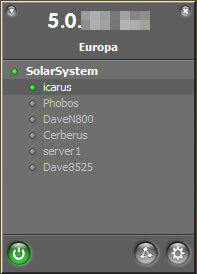 Vă veți alătura apoi rețelei. Deocamdată, vei fi singurul din această rețea. La instalațiile ulterioare, puteți anula partea din rețea „crea”. Vă veți alătura doar rețelei - furnizați parola folosită în timpul creării rețelei.
Vă veți alătura apoi rețelei. Deocamdată, vei fi singurul din această rețea. La instalațiile ulterioare, puteți anula partea din rețea „crea”. Vă veți alătura doar rețelei - furnizați parola folosită în timpul creării rețelei.
Setarea Hamachi pe Linux este ceva mai dificilă, deoarece este prin intermediul liniei de comandă, cu toate acestea, este totuși ușor, atât timp cât te-ai tastat confortabil în câteva comenzi.
Instalare Linux
Din readme pentru clientul Linux:
- Rulați „faceți instalare” și apoi „tuncfg” de sub contul rădăcină
- Rulați „hamachi-init” pentru a genera identitate crypto (orice cont).
- Executați „hamachi start” pentru a lansa demonul Hamachi.
- Executați „hamachi login” pentru a pune demonul online și pentru a crea un cont.
- Rulați „hamachi join” pentru a vă alătura rețelei.
- Rulați „hamachi go-online” pentru a merge online în rețea.
- Executați „hamachi list” pentru a lista membrii rețelei și starea lor
Mai mult sau mai puțin, acesta este tot ce va trebui să faceți. În funcție de aromele de linux pe care le instalați, este posibil să fie câteva trucuri pe care va trebui să le utilizați pentru ca acesta să funcționeze corect. De asemenea, nu uitați să o adăugați la scripturile init (sau rc.local) pentru a fi încărcate la pornire.
Există, de asemenea, o GUI GTK pentru clientul Linux - vezi acest post pe forum dacă sunteți interesat să descărcați sau să știți mai multe despre el.
Si acum ce?
Așadar, acum că aveți mașinile configurate, ce puteți face cu ele?
Iată doar o selecție aleatorie a unor programe sau servicii utile pe care le puteți utiliza între clienții dvs. Hamachi:

-
VNC, Desktop la distanță, NoMachine etc. - Accesați de la distanță orice computer de pe VPN. Conexiunea este criptată, astfel încât vă simțiți în siguranță folosind chiar și protocoale necriptate (cum ar fi VNC implicit).
Acțiuni de fișiere - Fie că utilizați partajarea de fișiere Windows, Samba sau alte protocoale, puteți accesa fișiere pe orice alt computer Hamachi. Pentru acțiunile Windows, utilizați doar IP: \\ 5.x.x.x \. Puteți, de asemenea, să mapați aceste partajări pe o unitate, oferindu-vă acces la fișierele dvs. precum o unitate locală.
Muzică sau transmisie video - Utilizați un server media streaming, cum ar fi Jinzora, pentru a transmite muzică de pe un computer la altul.
Gaming - Jucați jocuri cu mai mulți jucători cu prietenii, chiar dacă sunteți pe rețele diferite.
Într-adevăr, orice puteți crede despre acest lucru ar fi util printr-o VPN, rețea P2P ar funcționa foarte bine cu Hamachi. Majoritatea conexiunilor sunt directe, astfel că lățimea de bandă este limitată de conexiunea dvs. directă la internet. În unele cazuri, un „releu” este utilizat pentru a menține conectivitatea, dar acest lucru este utilizat doar în cazuri rare (Hamachi susține că 95% din conexiuni sunt directe).
În cele din urmă, există două versiuni de Hamachi. Versiunea gratuită are câteva limitări - și anume nu va funcționa ca un serviciu de sistem, se limitează la numărul de clienți în rețea și folosește relee „de viteză mică” (atunci când este necesar). Versiunea plătită elimină aceste limitări - pentru o descriere completă a se vedea pagina de comparare.
Singurele două dezavantaje pe care le pot vedea Hamachi sunt că este sursa închisă și că depinde de serverele de mediere. Fiind sursă închisă, este imposibil să audiți codul pentru a vă asigura că este 100% sigur și criptat. Serverele de mediere au funcționat întotdeauna bine pentru mine, dar acest lucru se adaugă la o a treia parte care poate unora nu le place.
Sperăm că veți găsi Hamachi la fel de util ca și mine! Acest program a fost achiziționat de LogMeIn câțiva ani în urmă, dar și-a păstrat natura gratuită și utilă. Dacă aveți probleme specifice cu acesta, forumul lor este o resursă excelentă, cu mulți utilizatori cunoscuți.
alternative: OpenVPN este un serviciu similar, dar din moment ce nu există un server de mediere - configurația este un pic mai complexă.
Dave Drager lucrează la XDA Developers în suburbiile din Philadelphia, PA.